
A Lexar faz alguns dos melhores e mais respeitados cartões SD. Existem opções para todas as faixas de preço, com uma grande variedade de opções de armazenamento diferentes e toneladas de diferentes recursos. Mas nenhum cartão SD é perfeito. Seja por erro do usuário ou por outro motivo, pode haver momentos em que você precise recuperar dados de um cartão SD Lexar.
Felizmente, há muitas maneiras de fazer isso. A recuperação de cartão SD Lexar é na verdade muito fácil, se você tiver as ferramentas e expertise adequadas. Aqui está tudo o que você precisa saber sobre cartões SD Lexar, desde problemas comuns com cartões SD Lexar, até como realizar a recuperação de cartão de memória Lexar.
Problemas Comuns com Cartões SD Lexar
Todos os cartões SD enfrentam alguns tipos de problemas, e os cartões SD Lexar não são exceção a essa regra. Alguns desses problemas são fáceis de resolver, enquanto outros exigem um pouco mais de trabalho, e alguns ainda exigirão o uso de algum tipo de ferramenta de recuperação de dados.
| Problema | Descrição |
| 📝 Proteção contra gravação | Os cartões SD geralmente vêm com um pequeno interruptor na lateral, e esse interruptor é usado para “travar” o cartão. Se você encontrar mensagens de erro de falha de gravação ao tentar salvar arquivos em um cartão SD, vale a pena verificar se o interruptor físico do cartão está na posição correta. |
| 🧹 Exclusão acidental | A exclusão acidental é uma das razões mais comuns para a perda de dados em dispositivos de armazenamento. Por exemplo, você pode ter excluído um arquivo no seu cartão e só perceber depois que ainda precisa dele. Você também pode ter formatado seu cartão de memória sem verificar se ainda há arquivos que precisará no futuro. |
| 🦠 Vírus | É possível que exista algum tipo de vírus ou malware que tenha infectado o cartão, nesse caso, você pode executar um software antivírus para eliminar os vírus. Se ainda não conseguir acessar seus arquivos, é hora de recorrer a uma ferramenta de recuperação de dados. |
| 🤕 Corrupção do Sistema de Arquivos (sistema de arquivos RAW) | Qualquer corrupção no sistema de arquivos pode causar perda de dados. Isso é especialmente verdadeiro no caso de um sistema de arquivos RAW. Sistemas de arquivos corrompidos geralmente resultam em arquivos/dados inacessíveis ou ilegíveis, podendo ser necessário métodos especializados de recuperação de dados para recuperá-los. |
| 🔨 Danos Físicos | Cartões SD Lexar danificados por exposição à água, problemas elétricos, ou quedas e lascas podem resultar em perda de dados. No pior cenário, esses danos podem afetar os chips de memória do seu cartão, o que pode dificultar muito seu funcionamento. A recuperação de arquivos seria complicada e exigiria métodos de recuperação de dados assistidos por um profissional. |
| 🔎 Arquivos Ausentes | Outro problema comum é quando você conecta seu cartão SD ao computador e descobre que há arquivos ausentes ou que seu computador não encontra nenhum arquivo no cartão SD. Isso pode ser simplesmente devido a um problema temporário no seu sistema. Nesse caso, é uma boa ideia começar ejetando o cartão SD e reconectando-o ao computador. |
Como Recuperar Dados de Cartões SD Lexar
Em cenários comuns de perda de dados, como exclusão acidental, formatação e corrupção do sistema de arquivos, entre outros, você pode experimentar um software de recuperação de dados para tentar recuperar os arquivos facilmente.
Software de recuperação de dados, como a própria ferramenta Lexar Recovery Tool da Lexar e aplicativos de terceiros como o Disk Drill, oferece suporte para pessoas que desejam recuperar seus arquivos por conta própria. Esses aplicativos são eficazes para vários usuários, sendo um melhor do que o outro dependendo do seu caso de uso. Vamos mergulhar em como recuperar dados de cartões SD Lexar:
Método 1: Usando a Ferramenta de Recuperação Lexar
A Lexar realmente fornece sua própria ferramenta de recuperação de dados para seus cartões SD. O software de recuperação da Lexar provavelmente resolverá o problema para alguns usuários, e esses usuários devem continuar a usá-lo, pois é gratuito. Mas há alguns pontos a serem considerados.
Esta ferramenta oferece apenas uma varredura básica. Isso significa que você não pode recuperar seus sistemas de arquivos ou arquivos mantendo seus nomes originais. Além disso, tem dificuldades para recuperar tipos de arquivos profissionais menos comuns (por exemplo, fotos ou vídeos em RAW, arquivos .psd, arquivos .lrcat, etc.). Além disso, não está disponível para download nos EUA.
No entanto, a ferramenta de recuperação de dados Lexar está disponível para usuários de Windows e Mac — então, não importa qual sistema operacional você use, vale a pena experimentar antes de comprar outro software.
Para recuperar arquivos usando a Lexar Data Recovery Tool, siga os passos abaixo:
- Para começar, baixe a Ferramenta de Recuperação da Lexar no site oficial da Lexar.
- Extraia o arquivo zip. Em seguida, conecte seu cartão de memória Lexar ao seu computador e abra a Ferramenta de Recuperação da Lexar.
- Em seguida, selecione o disco do qual você quer recuperar arquivos e escolha onde você quer salvar seus dados recuperados.
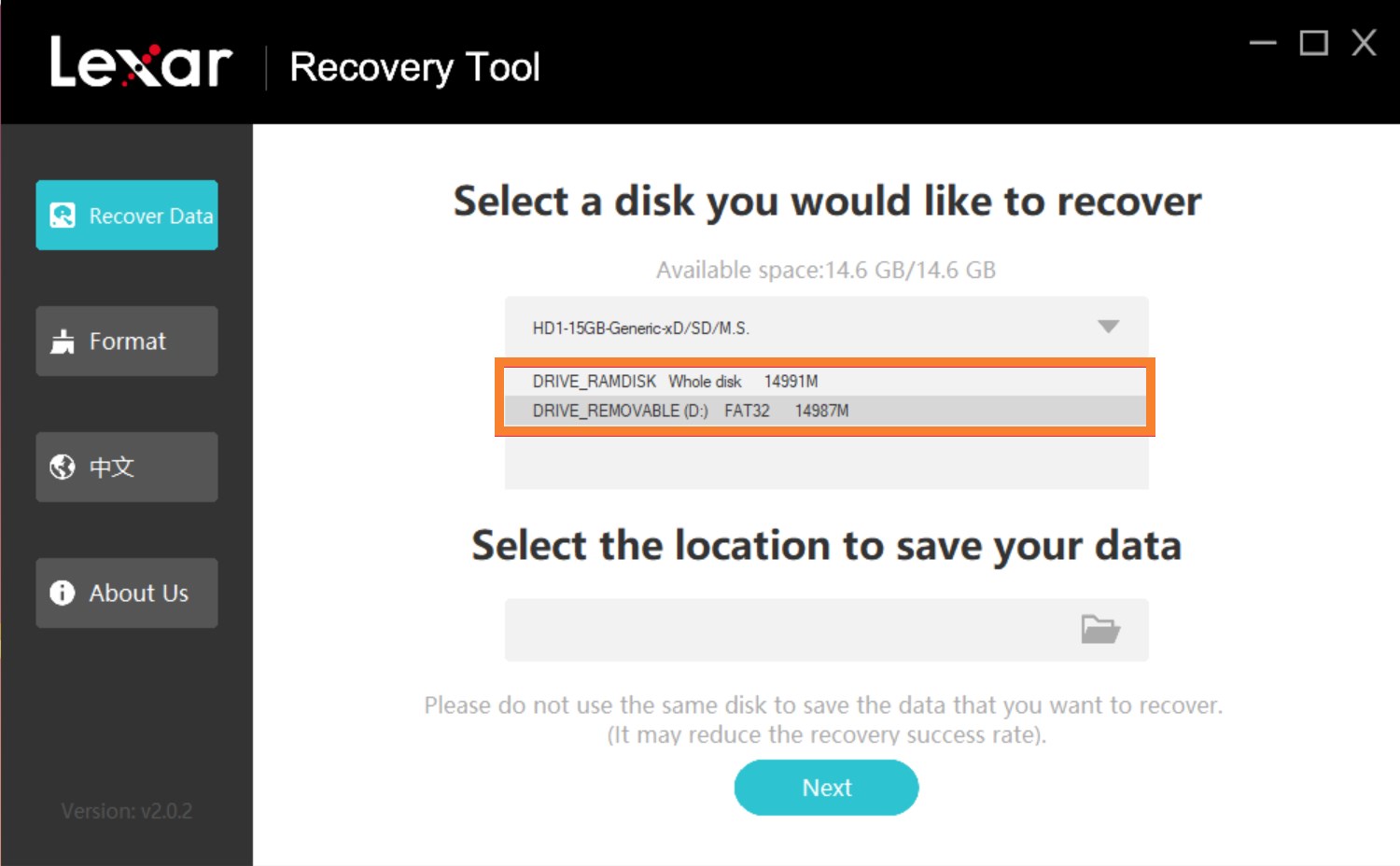
- Depois disso, selecione os tipos de arquivos que você quer recuperar ou clique em Todos os Tipos para permitir que o aplicativo escaneie todos os tipos de arquivo. Em seguida, clique em Avançar.
- Depois que a varredura terminar, selecione os arquivos que você deseja recuperar e clique em Recuperar.
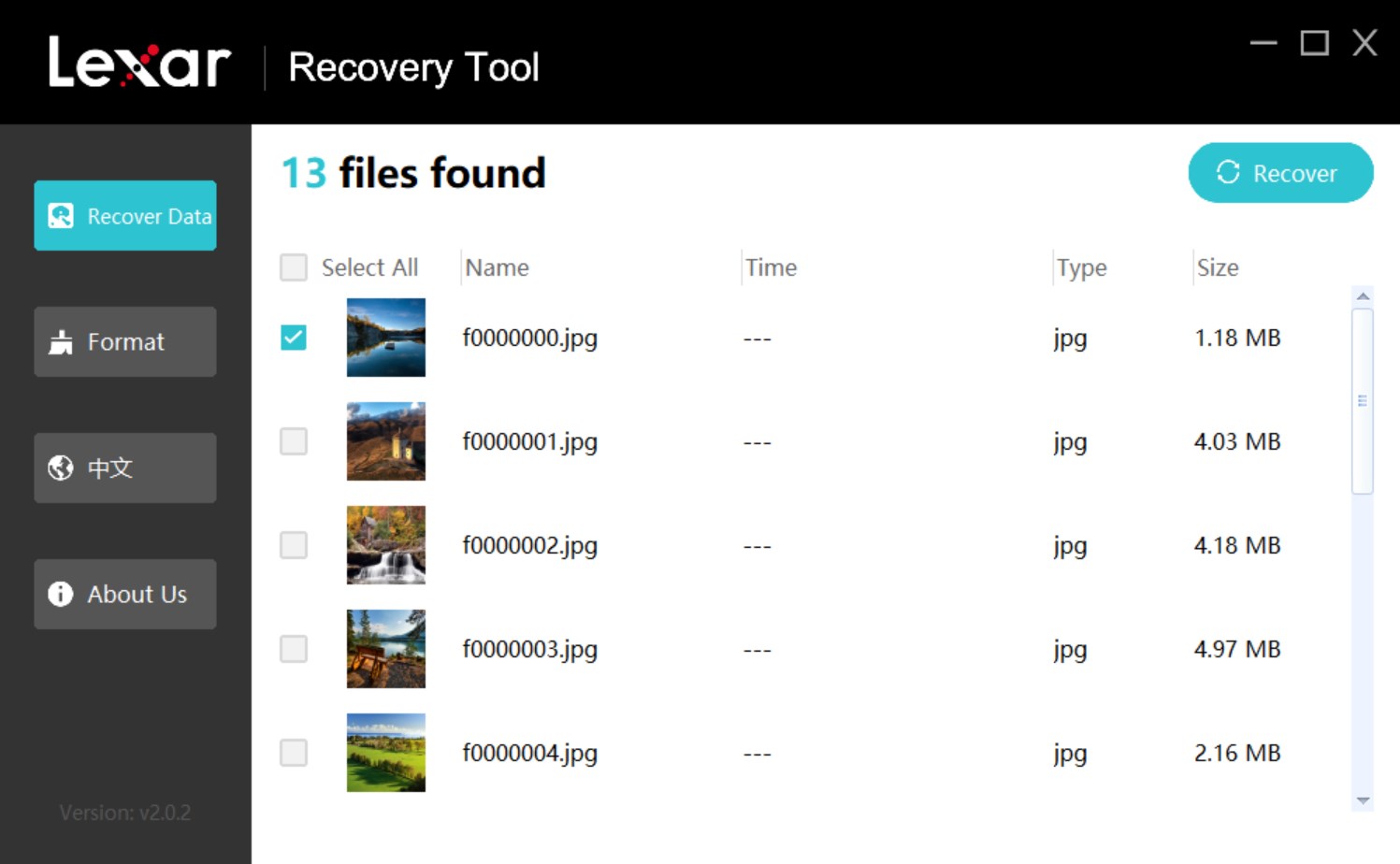
- Uma confirmação aparecerá após a recuperação. Clique em Confirmar para fechar a janela pop-up e continuar a recuperação de arquivos ou vá para o local fornecido para verificar seus arquivos.
Método 2: Usando Ferramenta Profissional de Recuperação de Dados de Terceiros
Disk Drill é um software de recuperação de dados de terceiros que conquista usuários insatisfeitos com algumas limitações da Ferramenta de Recuperação de Dados Lexar. Ele oferece verificações significativamente mais profundas e pode encontrar uma grande variedade de formatos de arquivos, incluindo formatos comuns para fotos, vídeos, áudio, documentos e até fotos e vídeos RAW, juntamente com outros tipos de arquivos incomuns.
Além disso, o Disk Drill pode criar uma cópia byte a byte de um cartão SD Lexar para extrair dados com segurança caso seu cartão esteja corrompido. Você também pode baixar a versão gratuita do aplicativo tanto no MacOS quanto no Windows, com a versão do Windows permitindo até 500 MB de recuperação gratuita.
Observe que, embora as capturas de tela abaixo mostrem a ferramenta no Windows, a interface é semelhante no Mac, e o processo de recuperação de dados é o mesmo.
Aqui estão os passos sobre como recuperar dados de um cartão SD Lexar utilizando o Disk Drill:
- Baixar e instale o Disk Drill para Mac ou Windows.
- Conecte seu cartão SD Lexar ao seu computador. Alguns computadores permitem inserir o cartão SD diretamente no computador. Para outros, você precisará de um adaptador.
- Abra o Disk Drill e encontre o cartão SD correto na lista de drives que aparecem na tela. Selecione o botão “Procurar dados perdidos” à direita do display.
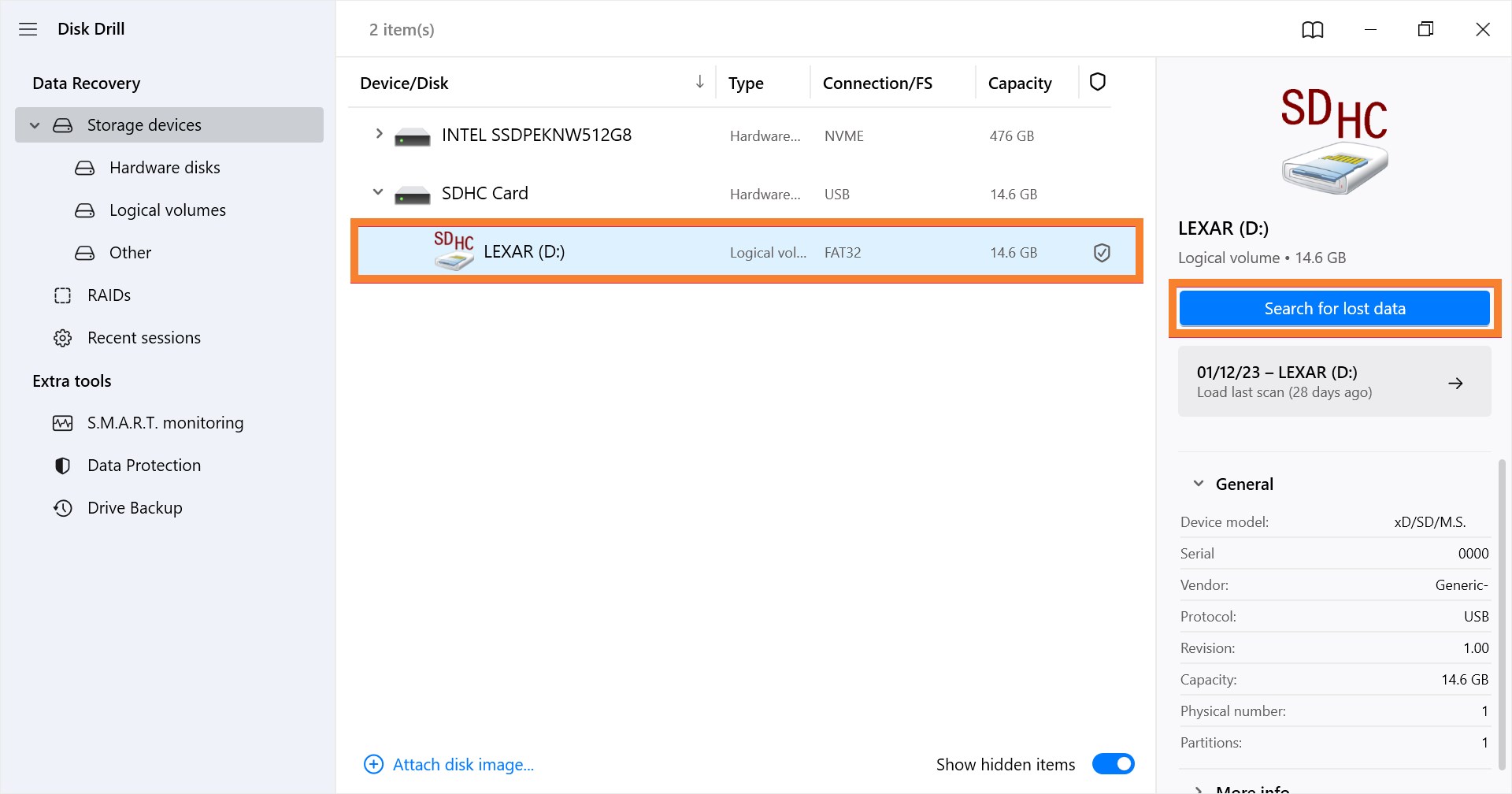
- Aguarde enquanto o Disk Drill verifica seu drive em busca de arquivos perdidos. Isso pode levar alguns minutos, dependendo do tipo de arquivos que foram perdidos e do tamanho desses arquivos. Escolha “Revisar itens encontrados” para visualizar os arquivos e pastas encontrados durante a verificação.
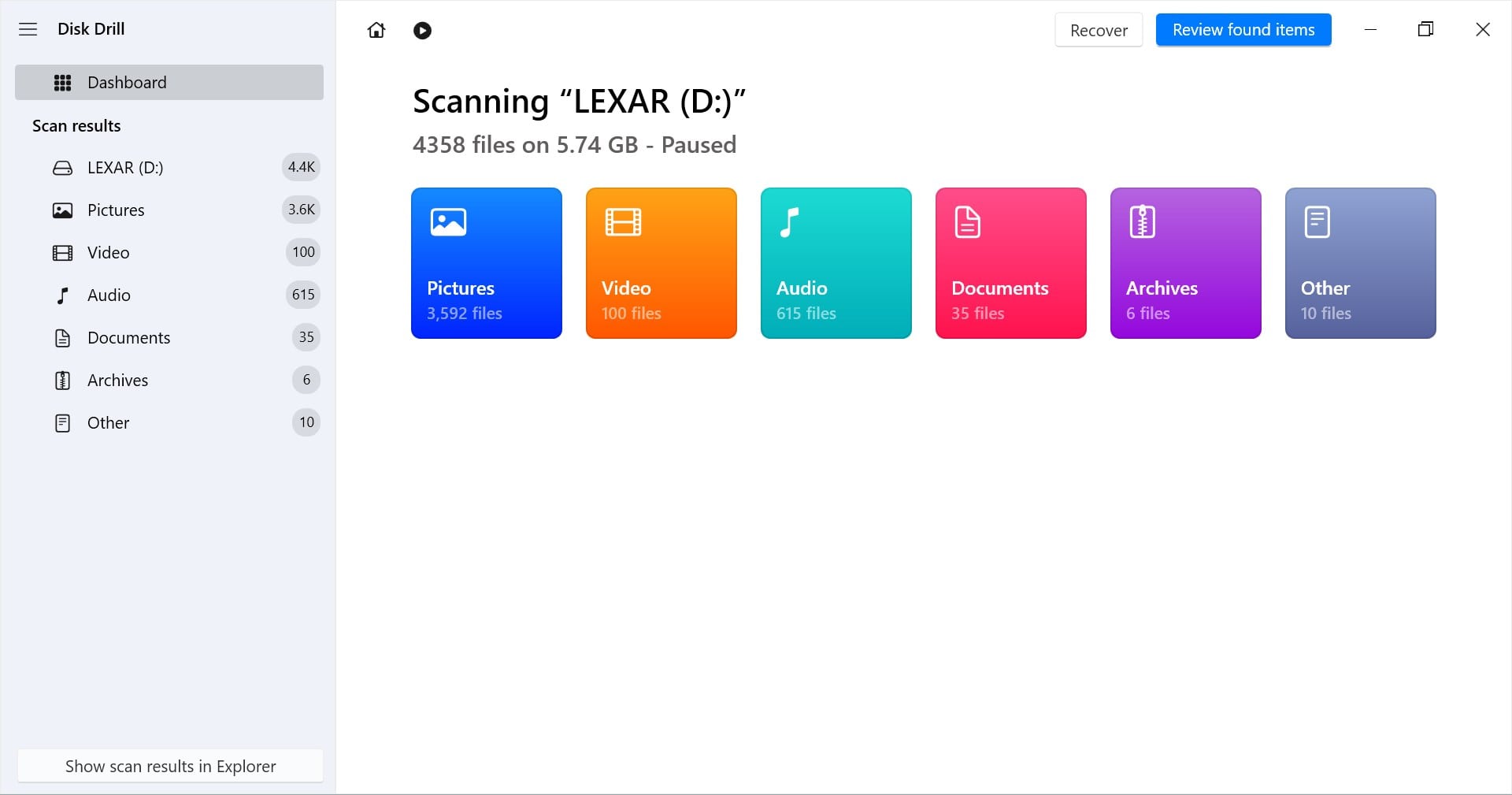
- Toque no botão “Recuperar” na parte inferior do display, após o qual você poderá selecionar uma pasta para salvar esses arquivos. Depois, aguarde o programa salvar os arquivos recuperados, o que pode levar alguns minutos.
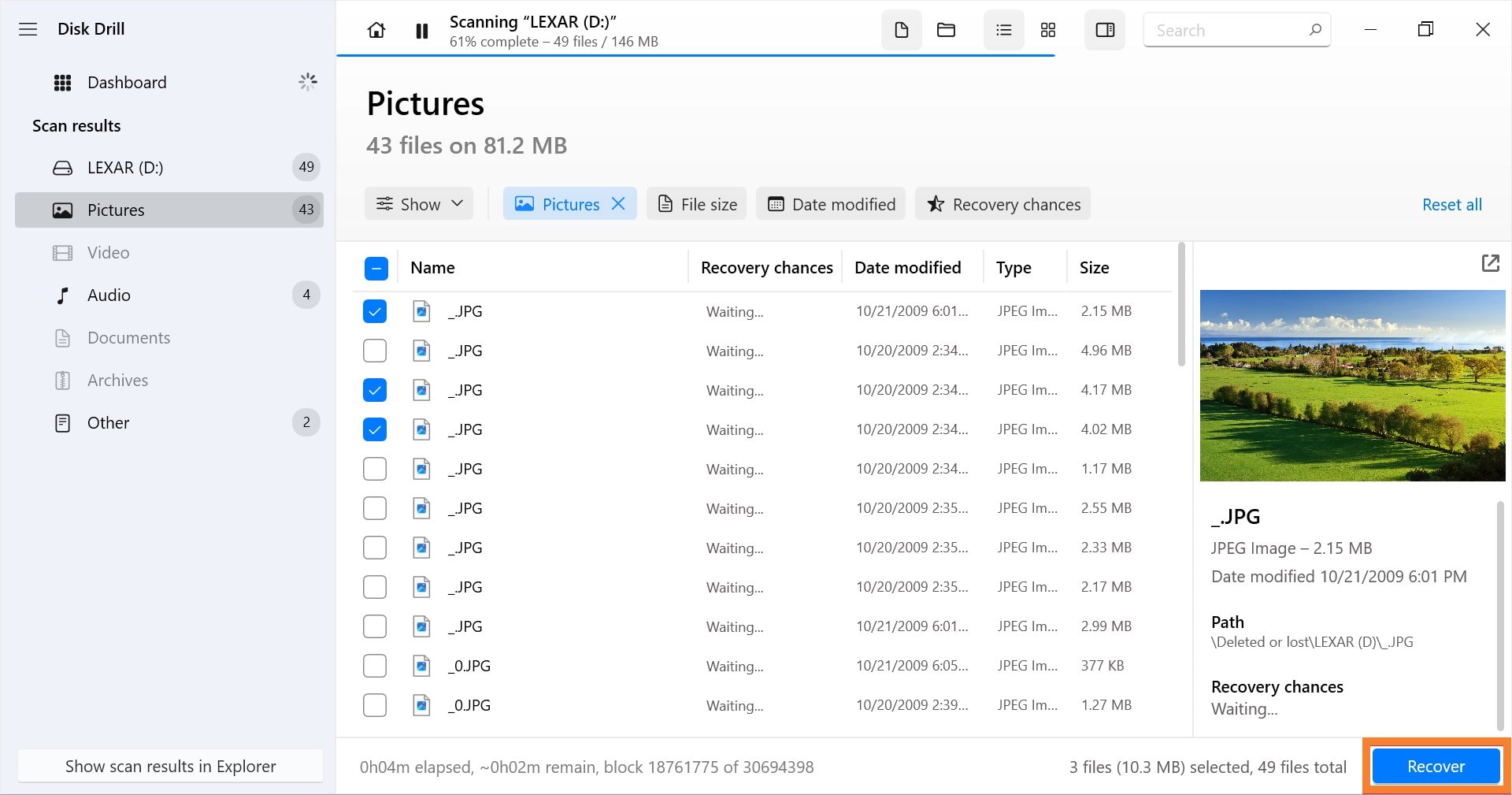
Seus arquivos devem estar salvos no seu computador agora. Você pode ir até a pasta onde salvou seus arquivos e encontrar os arquivos que estava tentando recuperar. Ou, simplesmente toque no botão “Mostrar resultado no Finder” para ser levado diretamente até eles.
Conclusão
A perda de dados no cartão SD Lexar devido a exclusão acidental ou formatação, corrupção do sistema de arquivos ou problemas similares pode ser resolvida usando aplicativos de recuperação de dados.
A Lexar oferece sua própria ferramenta de recuperação de dados gratuitamente. No entanto, aplicativos de terceiros como o Disk Drill seriam uma opção de recuperação de dados muito mais ideal se você precisar de recursos mais avançados.
Caso contrário, pode ser que você precise de ajuda de profissionais de recuperação de dados. Para evitar a perda de dados no futuro, é recomendável manter backups atualizados de seus arquivos importantes.
FAQ:
- Primeiro, conecte seu cartão de memória Lexar e inicie o Disk Drill.
- Selecione seu cartão de memória na lista de dispositivos disponíveis e clique em Procurar dados perdidos.
- Em seguida, escolha os arquivos que você deseja recuperar e clique em Recuperar.
- Escolha o local para salvar os arquivos.
- Depois disso, aguarde a recuperação terminar. Clique em Mostrar dados recuperados no Explorador de Arquivos para verificar os arquivos recuperados.
- Conecte seu cartão SD Lexar ao seu computador.
- Em seguida, abra o File Explorer(Finder no Mac).
- Encontre o seu dispositivo e clique com o botão direito sobre ele/control-click. Depois, selecione Formatar.
- Configure o sistema de arquivos, nome/rótulo de volume e configurações de Formatação Rápida para o seu dispositivo e clique em Iniciar ou Formatar.




